发布时间:2025-03-30来源:互联网作者:新瑶
随着科技的不断进步,电脑已经成为我们日常生活中不可或缺的一部分。不论是用来办公、学习还是娱乐,电脑都能为我们提供便利。然而,有时我们在使用电脑时可能会遇到一些突发问题,比如“电脑有声音,但播放视频无声”。当我们想要享受一场电影或观看一个教学视频时,突然发现没有声音,这无疑会让人感到困惑和沮丧。本文将为您提供一些常见的解决方案,希望能帮助您快速解决这一问题。
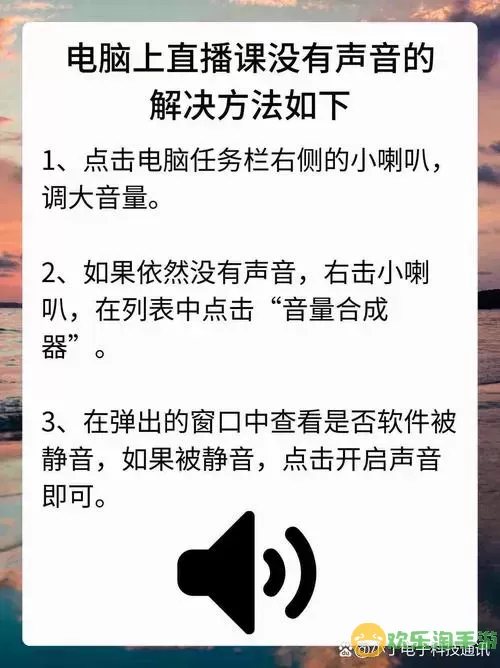
问题发生时,首先要检查的便是音量设置。确保您的电脑音量未被静音。您可以通过以下方式检查:
在屏幕右下角的音量图标上点击,查看音量滑块是否被调至最低或处于静音状态。
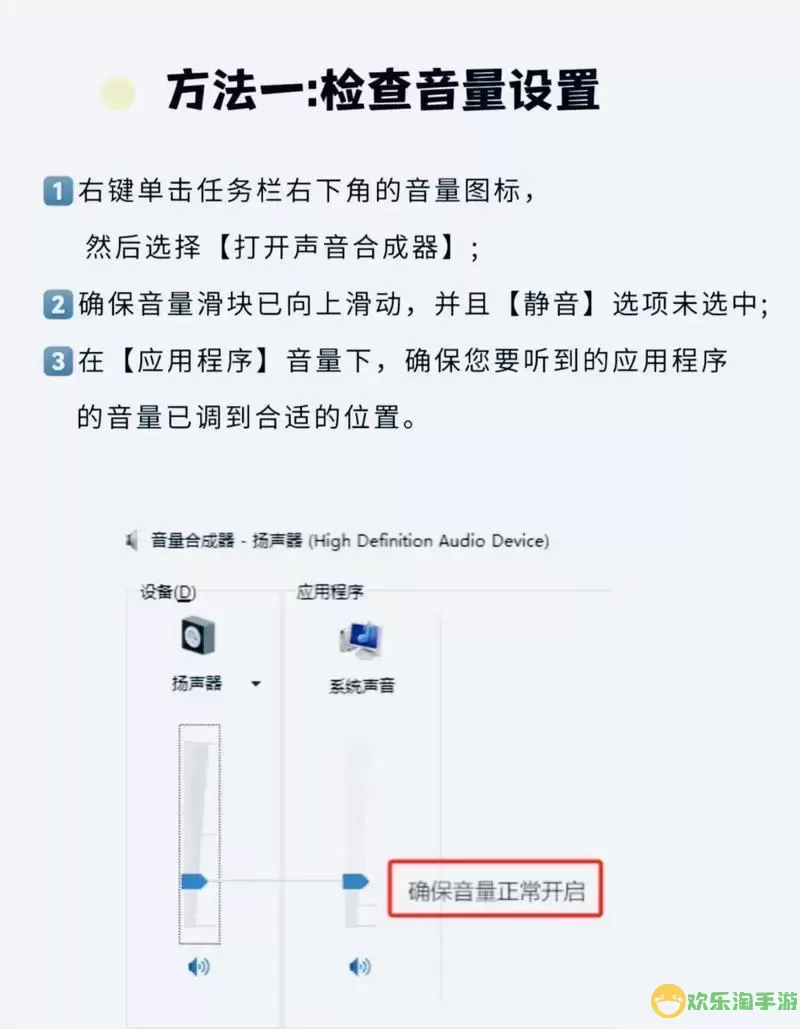
打开正在播放的视频播放器,检查其自带的音量控制,确保音量适当。
有时候,电脑的音频输出设备可能未正确选择。您可以按照以下步骤检查:
右键点击屏幕右下角的音量图标,选择“播放设备”或“声音设置”。
在弹出的窗口中,确保正确的音频输出设备(如扬声器或耳机)已被设置为默认设备。如果不是,请右键选择相应的设备并选择“设为默认设备”。
音频驱动程序的过时或损坏也可能导致视频播放无声。您可以通过以下方式更新驱动程序:

按下“Win + X”组合键,选择“设备管理器”。
在“声音、视频和游戏控制器”部分,找到您的音频设备,右键点击并选择“更新驱动程序”。
选择“自动搜索更新的驱动程序软件”,系统将自动查找并安装最新的驱动程序。
某些视频播放器可能有自己特定的音频设置。您需要检查您所使用的视频播放器是否有独立的音量控制,确保其音量处于适当水平。此外,某些播放器可能支持多轨音声,您需要确保选择了正确的音轨以正常播放声音。
另外,确保您播放的视频文件格式是兼容的。有些视频格式如果没有合适的解码器可能会导致声音无效。在这种情况下,您可以尝试使用其他视频播放器,比如 VLC 媒体播放器,因为它支持更多的视频格式和编解码器。
在一些情况下,Windows 系统的设置可能会影响音频输出。您可以尝试以下步骤:
前往“控制面板”,选择“声音”。
在“通信”选项卡中,确保选择“什么也不做”,以防系统在播放声音时自动降低音量。
如果以上方法仍未解决问题,尝试重启电脑。有时候,简单的重启能解决系统中的一些小故障。
如果问题依旧存在,您可能需要检查硬件连接。确保扬声器或耳机正常工作,连接到电脑时没有松动。同时也可以尝试更换耳机或扬声器以排除硬件故障的可能性。
当您的电脑有声音但播放视频无声时,不必惊慌。通过以上几个步骤,您可以逐步排查并解决问题。当然,如果问题仍然无法解决,可能需要寻求专业人士的帮助。希望本指南能为您带来帮助,让您能够顺利地享受视频带来的乐趣。

2024-03-14
魔兽三国塔防地图 魔兽三国塔防地图玩法攻略
巅峰极速gtr18 巅峰极速GTR18震撼发布
荣耀崛起农场 荣耀崛起庄园
古墓笔记和怀线 古墓笔记怀线探秘
猫和老鼠手游奥尼玛国服系列 猫和老鼠手游奥尼玛国服资讯
《脑洞大侦探》第2关中的隐藏物体在哪里
《COK列王的纷争》手游金矿采集指南
《英雄联盟手游》虎年限定皮肤介绍
剑与契约下架了么